最佳答案下面作者君就用相当简单的几步操作来提取唯一值。在上图中,商品列中部分商品是重复的,我们需要提取不重复的唯一值。首先我们点击数据工具栏,找到筛选功能,点击旁边的“高级”选项。随后点击列表区域,将需要提取的数据区域通过鼠标拖动或者快捷键组合快速选取至框中。并勾选“选择不重复的记录”,这一步是大家必须记牢......
下面作者君就用相当简单的几步操作来提取唯一值。
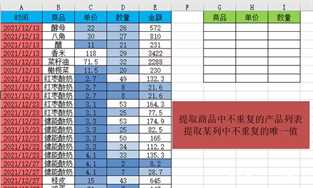
在上图中,商品列中部分商品是重复的,我们需要提取不重复的唯一值。
首先我们点击数据工具栏,找到筛选功能,点击旁边的“高级”选项。

随后点击列表区域,将需要提取的数据区域通过鼠标拖动或者快捷键组合快速选取至框中。

并勾选“选择不重复的记录”,这一步是大家必须记牢不能省去的一个地方。
再点击确定,我们看一下筛选结果:
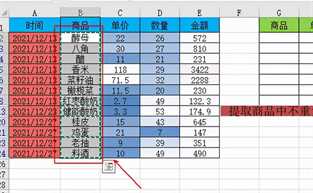
可见此时商品列下都是不重复的产品名称,接下来该怎么做,童鞋们不用再啰嗦了吧,直接复制!
并粘贴在右侧G列的商品下方。
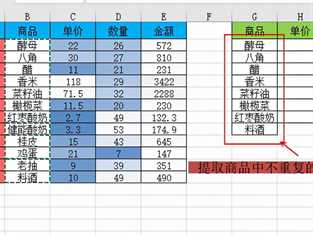
但从上图中却发现粘贴的数据并没有完全显示,其中有几个产品没有显示。
但不用担心,下面继续操作。
再次回到数据工具栏的筛选功能区,点击“清除”。

系统会自动清除设置的所有筛选,如下图所示:
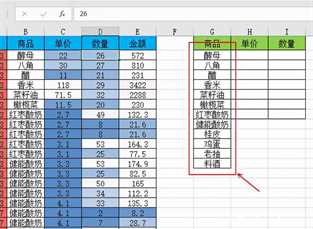
而这时,需要提取的不重复产品名称便全部列举出来了!









